SSIS, Dinamik Sayfa Adları ile Dinamik Excel dosyası oluşturun
SSIS'de Dinamik Sayfa Adları ile bir Dinamik Excel Dosyası oluşturun. Bunu, dinamik sayfa adlarıyla dinamik olarak bir excel dosyası oluşturmanın en kolay yollarından birini buldum.
Aşama 1
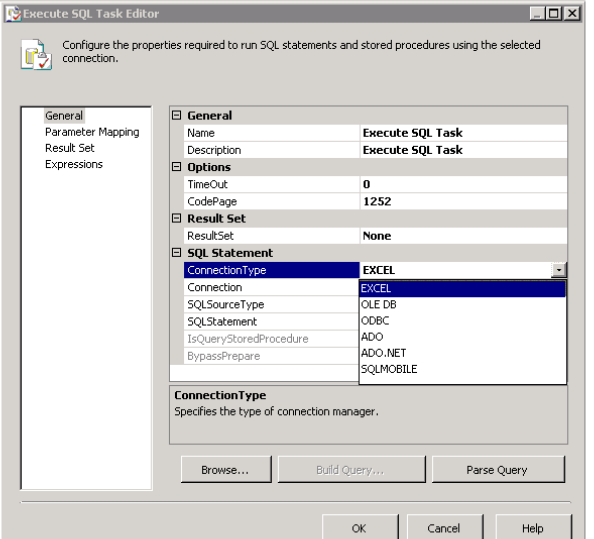
SQL Görev Düzenleyicisi'ni seçin ve ardından Genel -> Bağlantı Türü -> Excel'i seçin
Aşama 3
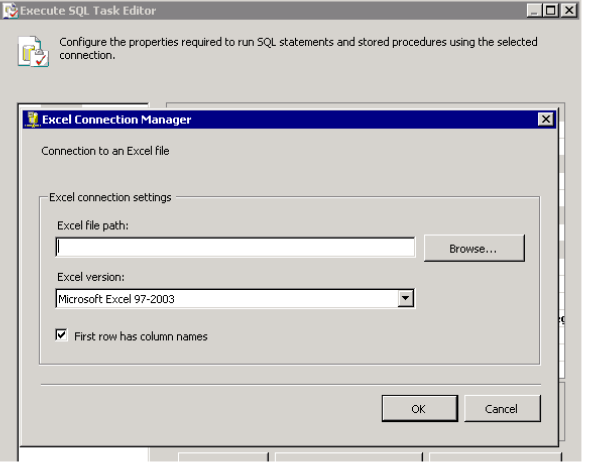
Ardından Bağlantı Türü'nün hemen altında bulunan “Bağlantı” sekmesinde “Yeni Bağlantı”yı seçin ve görüntüyü sağ tarafa alacaksınız.
Aşama 3
Yukarıdaki ekran için dosyayı seçmek için boş bir excel dosyası veya sahte bir Dosya oluşturun.
Başlıklar vb. hakkında endişelenmenize gerek yok.
4. Adım
SQL Kaynak Türünü “Doğrudan Giriş” olarak seçin
Adım 5
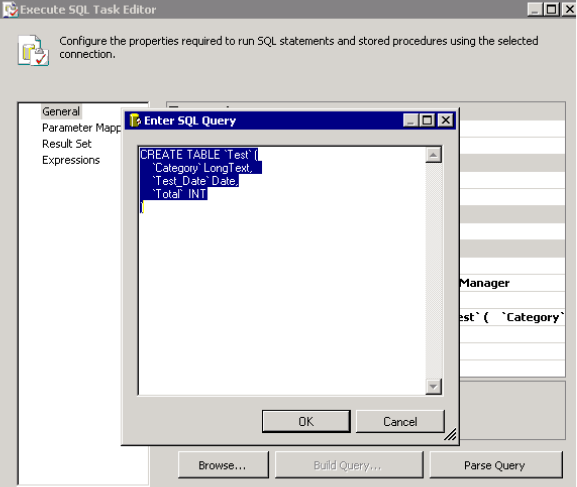
Bu, Anahtar kısımdır.
SQL Deyimi sekmesinde, kodu SQL'de tablo oluşturmak için yaptığımız gibi yazın.
Varchar, INT, DECIMAL vb. sütun türlerinin doğasına bağlı olarak sütunlar oluşturulabilir.
Burada, yukarıdaki şekilde “”, Sayfa adını ve geri kalanı, sayfa içindeki sütunları ifade eder.
Ardından "Tamam" ı tıklayın.
Birden çok sayfaya sahip olmak istiyorsanız, birden çok SQL Görev Düzenleyicisi ile yukarıdaki adımları izleyin.
Artık her şey dinamik sayfa adları için ayarlandı
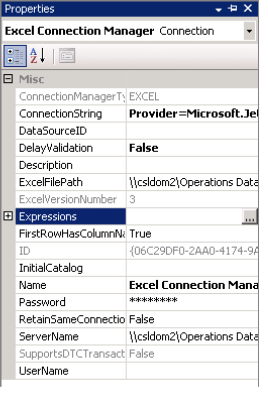
Birden çok sayfaya sahip olmak istiyorsanız, birden çok SQL Görev Düzenleyicisi ile yukarıdaki adımları izleyin.
Artık her şey dinamik sayfa adları için ayarlandı
6. Adım
Şimdi excel dosyalarını dinamik olarak oluşturmak istiyorsanız
Bağlantı Yöneticileri bölmesinde oluşturulan Excel Bağlantı Yöneticisi'ni seçin ve ardından Özellikler'e gidin.
7. Adım
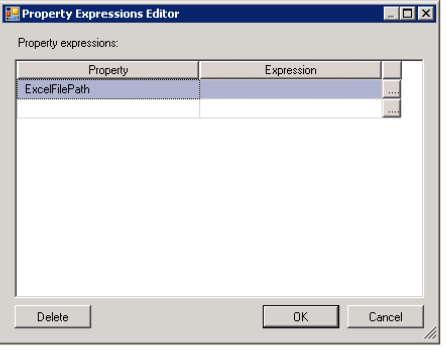
İfadeler sekmesinin gezinme bölmesine tıklayın ve Özellik İfade Düzenleyici Penceresine yönlendirileceksiniz.
Özellik İfadesi Penceresindeki Özellik sekmesinin açılır listesinden "Excel Dosya Yolu"nu seçin ve "İfade" gezinme bölmesine tıklayın.
8. Adım
Şimdi, aşağıdaki gibi excel sayfası için dosya yolu ve dosya adı için ifadenizi oluşturabileceğiniz İfade oluşturucu penceresine yönlendirileceksiniz.
Alt kısımdaki “İfadeyi Değerlendir”i kullanarak ifadeyi kontrol edin ve mutlu olduğunuzda “Tamam”a tıklayın.
Tüm yaptığın bu.
Şimdi paketi çalıştırdığınızda, istenen dosya yolunda istenen Dosya adı ile istenen sayfa adlarını göreceksiniz.
9. Adım
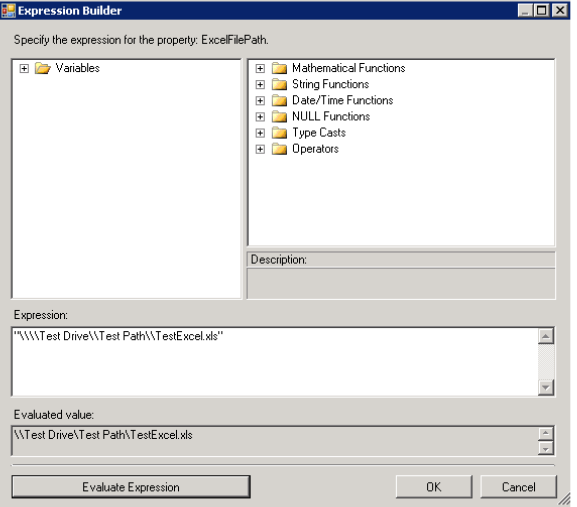
Şimdi, aşağıdaki gibi excel sayfası için dosya yolu ve dosya adı için ifadenizi oluşturabileceğiniz İfade oluşturucu penceresine yönlendirileceksiniz.
Alt kısımdaki “İfadeyi Değerlendir”i kullanarak ifadeyi kontrol edin ve mutlu olduğunuzda “Tamam”a tıklayın.
Tüm yaptığın bu.
Şimdi paketi çalıştırdığınızda, istenen dosya yolunda istenen Dosya adı ile istenen sayfa adlarını göreceksiniz.